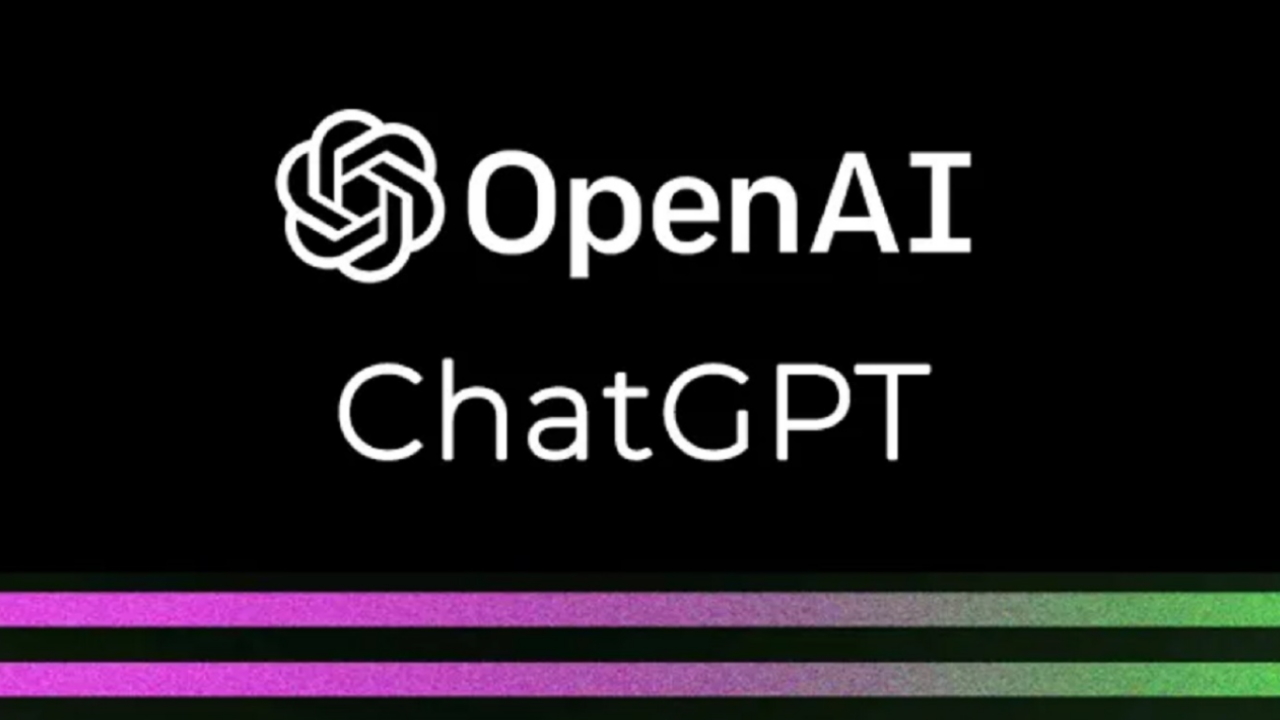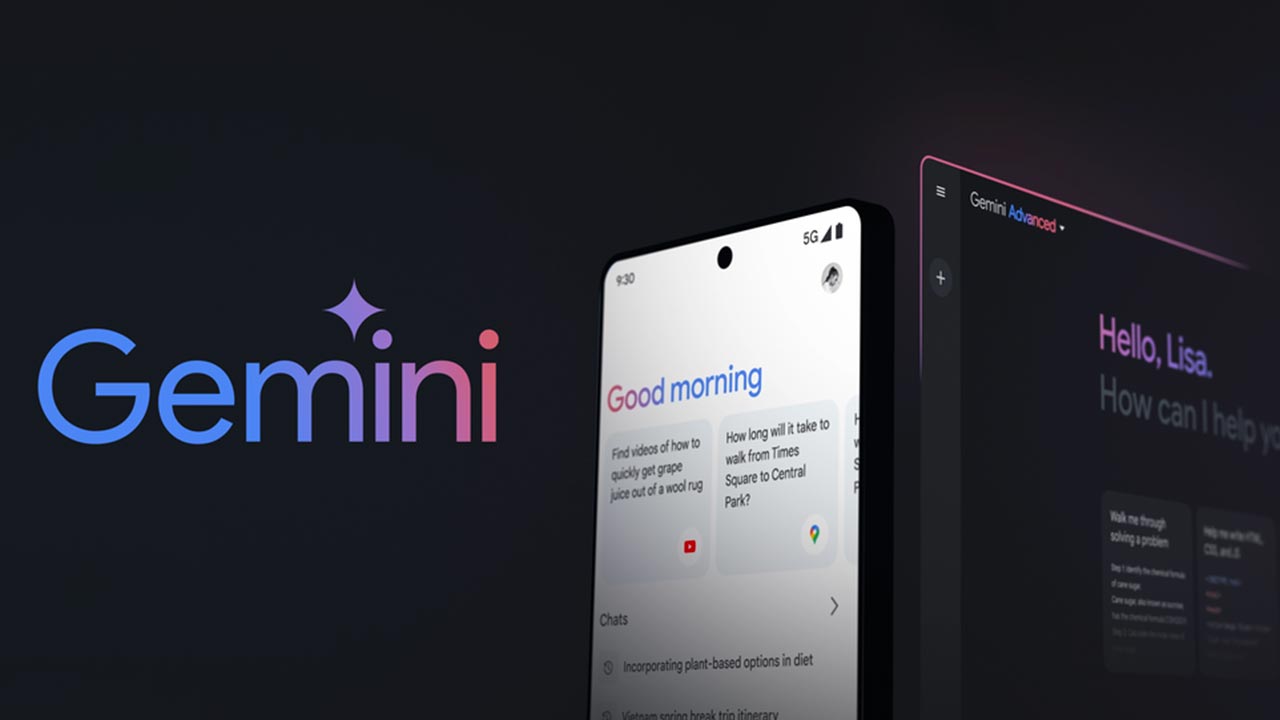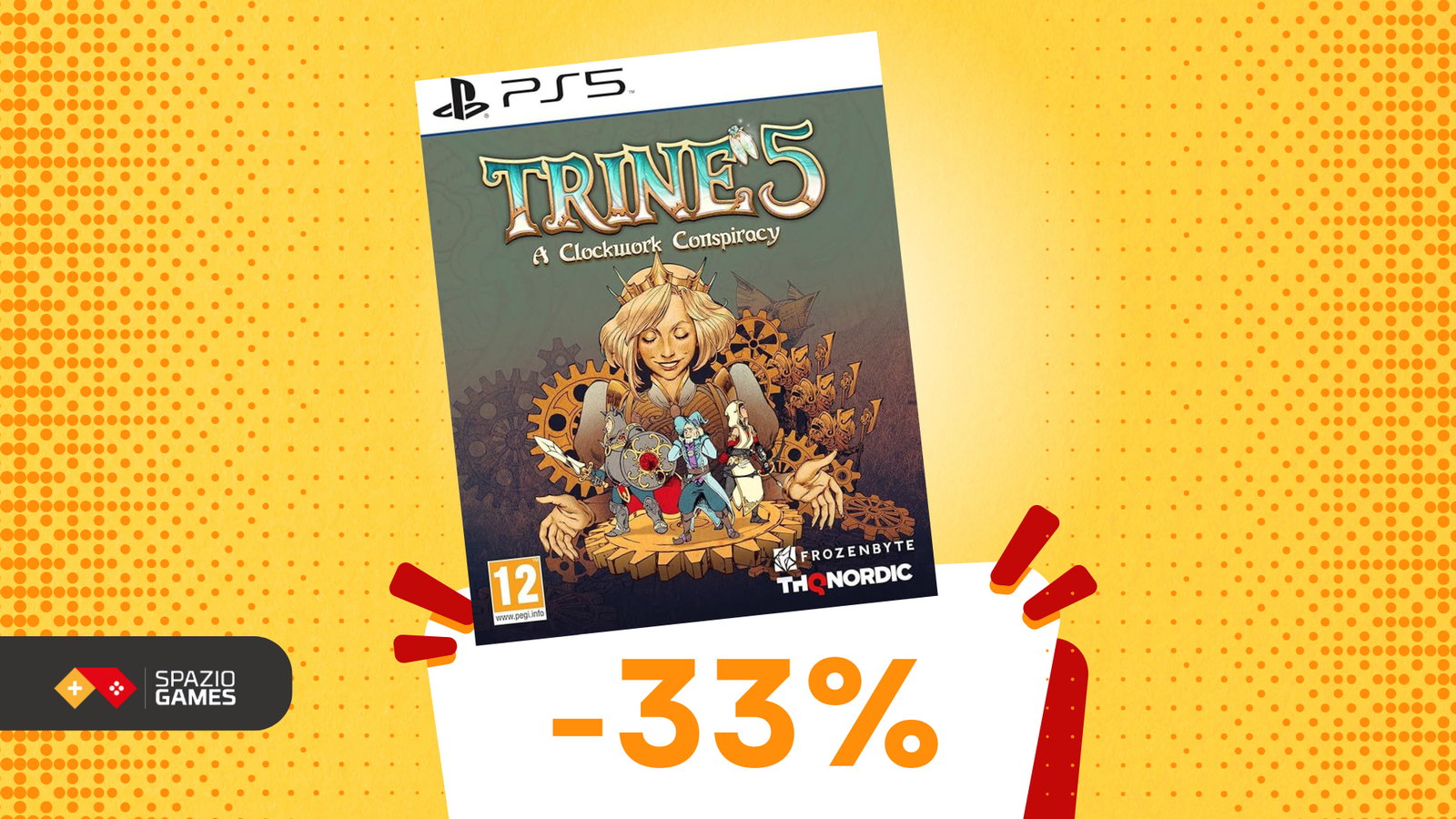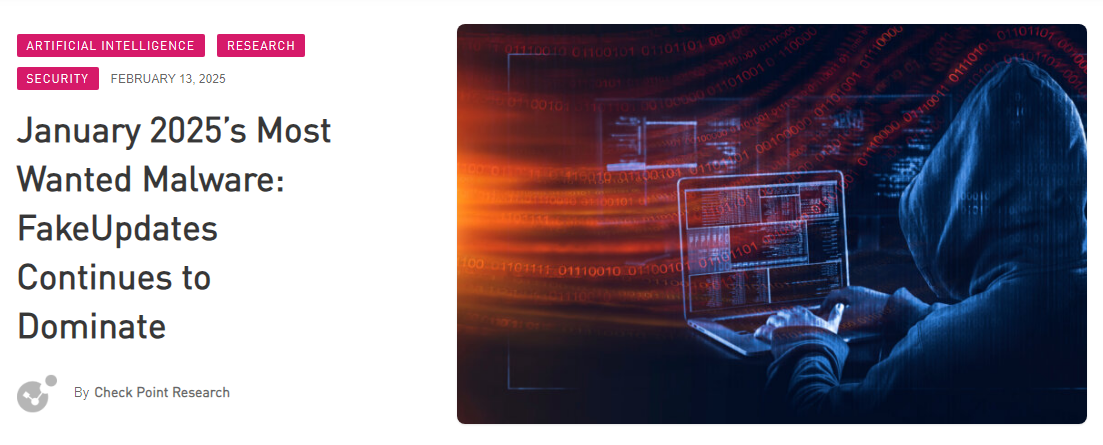Installare Elementary OS 8.0
Basata su Ubuntu 24.04 LTS e sul kernel Linux 6.8, questa nuova versione di Elementary OS punta a migliorare in modo sensibile l’esperienza utente, grazie a tutta una serie di novità che vanno da una maggiore tutela della privacy a un’interfaccia più comoda da usare The post Installare Elementary OS 8.0 first appeared on Hackerjournal.it.

Come è ben noto, nessun sistema operativo ha di base tutte le applicazioni che potrebbero servire a uno specifico utente, quindi la possibilità di installarne di nuove è fondamentale. Per questo, Elementary OS 8.0 introduce per la prima volta Flathub come store predefinito, con il vantaggio di avere applicazioni completamente autonome per le loro necessità di funzionamento. Sul fronte della privacy, il nuovo sistema operativo permette un controllo più capillare delle applicazioni che possono accedere ai dati dell’utente, grazie ad autorizzazioni esplicite. Anche la Dock ha subito alcuni miglioramenti. Ora è infatti sempre possibile visualizzare contemporaneamente, con un solo clic, tutte le finestre aperte e passare con più facilità da un’attività all’altra. Per chi usa questo sistema operativo nei dispositivi mobili, viene introdotto il supporto per il multi-touch, rendendo così molto più comoda e fluida la
navigazione nell’interfaccia. Per quanto riguarda un aspetto più estetico, sebbene con un’influenza diretta sulla praticità d’uso, Elementary OS introduce un nuovo set di icone per il puntatore del mouse e nuovi sfondi
sfocati nelle schermate di multitasking.
Guida pratica all’uso
Elementary OS può essere annoverato tra i sistemi operativi che cercano di rendere facile la vita agli utenti, anche a quelli meno esperti, grazie a un’interfaccia pratica da usare. In alto a sinistra c’è il menu Applicazioni, all’interno del
quale troverete tutti i programmi disponibili in ordine alfabetico. Tuttavia, facendo clic sul pulsante Visualizza per categoria, potrete averli raggruppati per area tematica. Per avere il lanciatore di un’applicazione nella Dock è
sufficiente afferrarne l’icona con il mouse e trascinarla in basso. Invece, se volete togliere un launcher dalla Dock, basterà fare un clic destro su di esso e togliere la spunta a Keep in Dock. Le notifiche sui vari aggiornamenti
disponibili vengono visualizzate facendo clic sulla campanella in alto a destra quando su di essa appare un puntino rosso. Poi sarà sufficiente premere sul pulsante dell’aggiornamento da installare per dare il via alla procedura. In Impostazioni di sistema troverete la sezione Sicurezza e privacy. Qui potrete modificare diversi parametri.
Per esempio, in Cronologia è possibile disattivare con un clic i dati di utilizzo per tutte le applicazioni contemporaneamente. Oppure potete selezionare le applicazioni che non dovranno conservarli. In Manutenzione potrete invece decidere quanto a lungo debbano venire conservati i vecchi file, per esempio quelli nel Cestino. Dopodiché, il sistema operativo li eliminerà automaticamente.
COME INSTALLARE ELEMENTARY OS
Localizzazione e tastiera
Avviato il file ISO, la prima finestra che viene proposta è quella in cui scegliere la nostra lingua. Scorrete l’elenco e selezionate Italiano, dopodiché fate clic su Select. Nella schermata seguente, scegliete la tastiera Italiana scorrendo l’elenco e poi lasciate selezionato Predefinito. Premete su Seleziona per proseguire.

Scelta del tipo di installazione
Nella schermata Prova o installa, selezionate con un clic Erase Disk and Install. Poi premete sul pulsante Erase Disk and Install, in basso. Se state usando una macchina virtuale, apparirà un messaggio che vi avverte che il sistema operativo potrebbe subire rallentamenti o altro. Fate clic su Install Anyway.
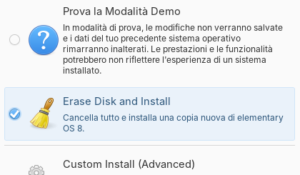
Disco rigido e cifratura
In Seleziona un supporto vengono elencati i dischi rigidi disponibili per l’installazione. Selezionate quello che volete
dedicare a Elementary OS e fate clic su Successivo. In Enable Drive Encryption, premete su Don’t Encrypt, a meno che non abbiate motivi di sicurezza per fare diversamente.
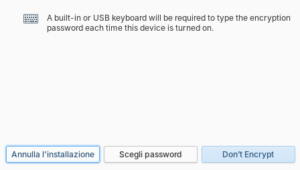
Driver aggiuntivi e installazione
Nella schermata Additional Drivers, selezionate con un clic Include third-party proprietary drivers… e premete sul pulsante Cancella e installa. A questo punto ha inizio l’installazione vera e propria di Elementary OS, al termine della quale dovrete fare clic su Riavvia il dispositivo. Rimuovete il file ISO e premete INVIO.
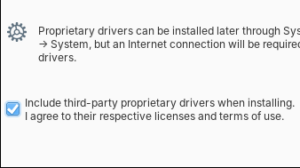
Il benvenuto
Nella finestra Welcome, fate clic su Successivo. Poi selezionate l’aspetto dell’interfaccia, per esempio Scuro. Premete su Successivo e decidete se attivare la Luce Notturna. Poi selezionate il tipo di Manutenzione, per esempio con la
cancellazione automatica dei file temporanei.

Ultimi dettagli
Nella schermata successiva potrete attivare fin da subito gli Online Accounts. Quindi, in Ottieni delle applicazioni, potrete già installare quelle che vi servono. In Automatic Updates, selezionate Operating System dopodiché, fatto clic su Per iniziare, potrete finalmente usare Elementary OS.
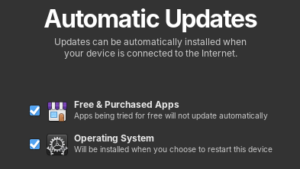
Leggi anche: “Vojager 24.10: una distro live“The post Installare Elementary OS 8.0 first appeared on Hackerjournal.it.






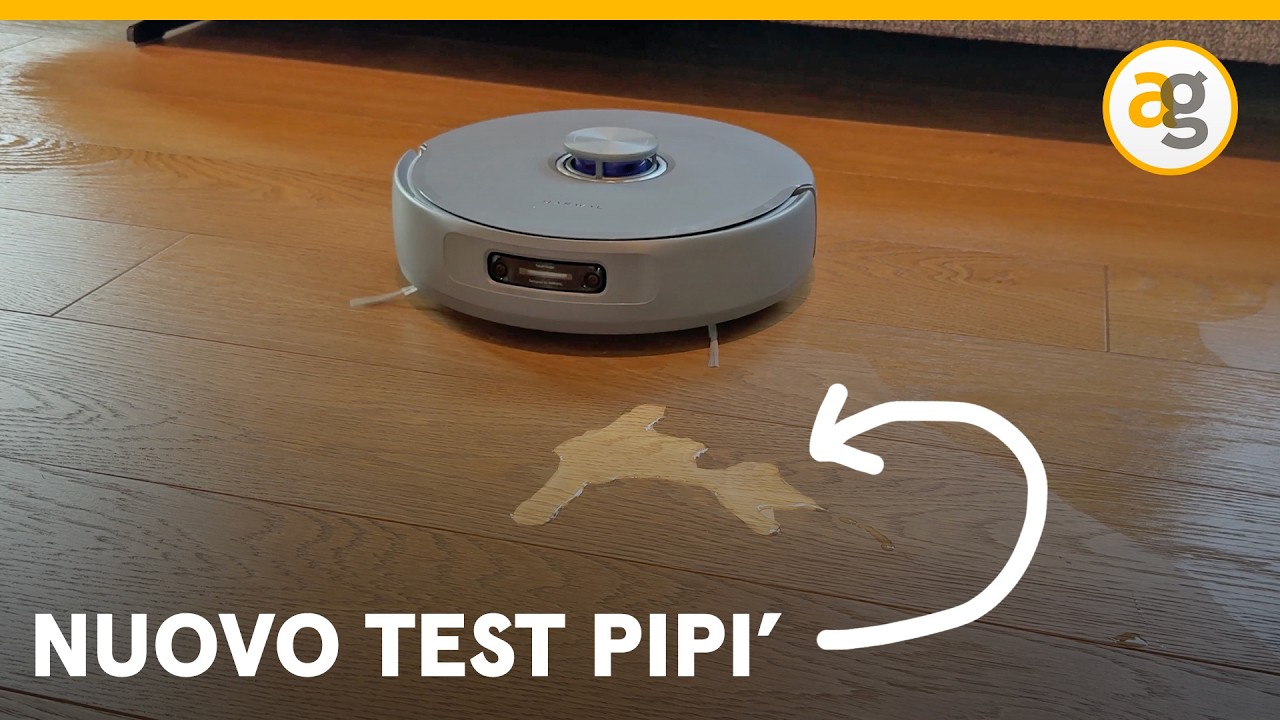
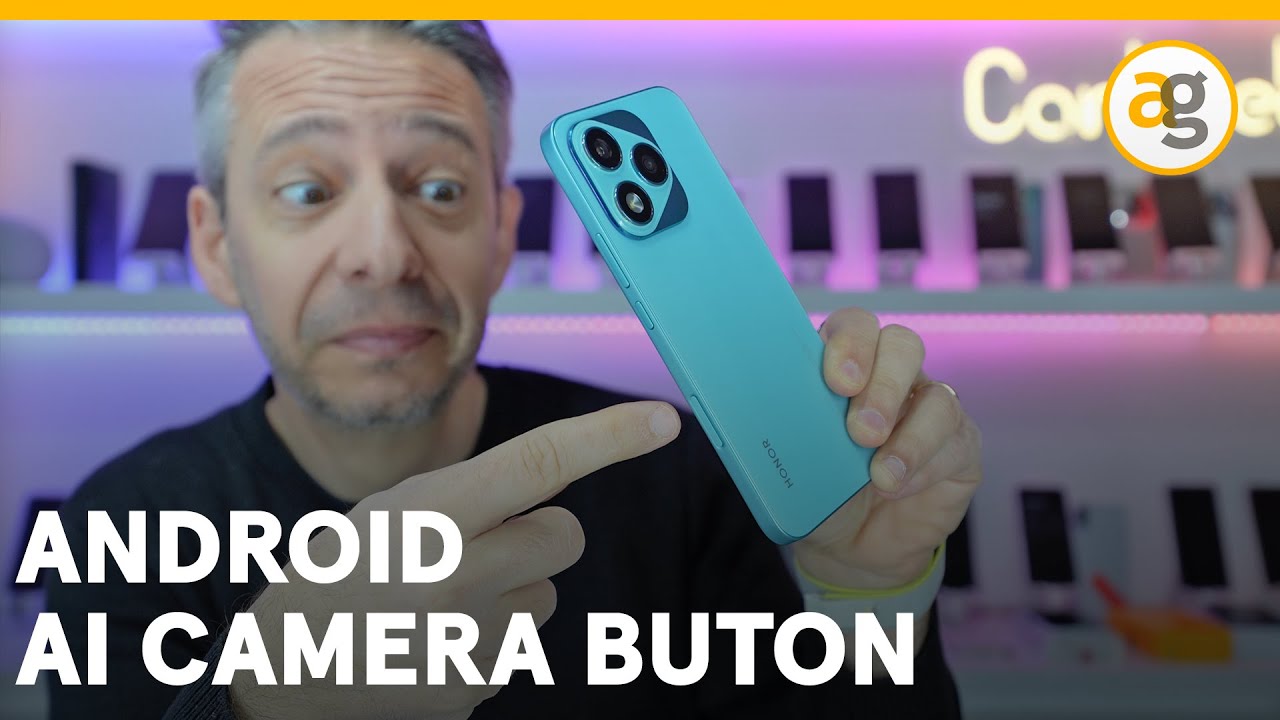
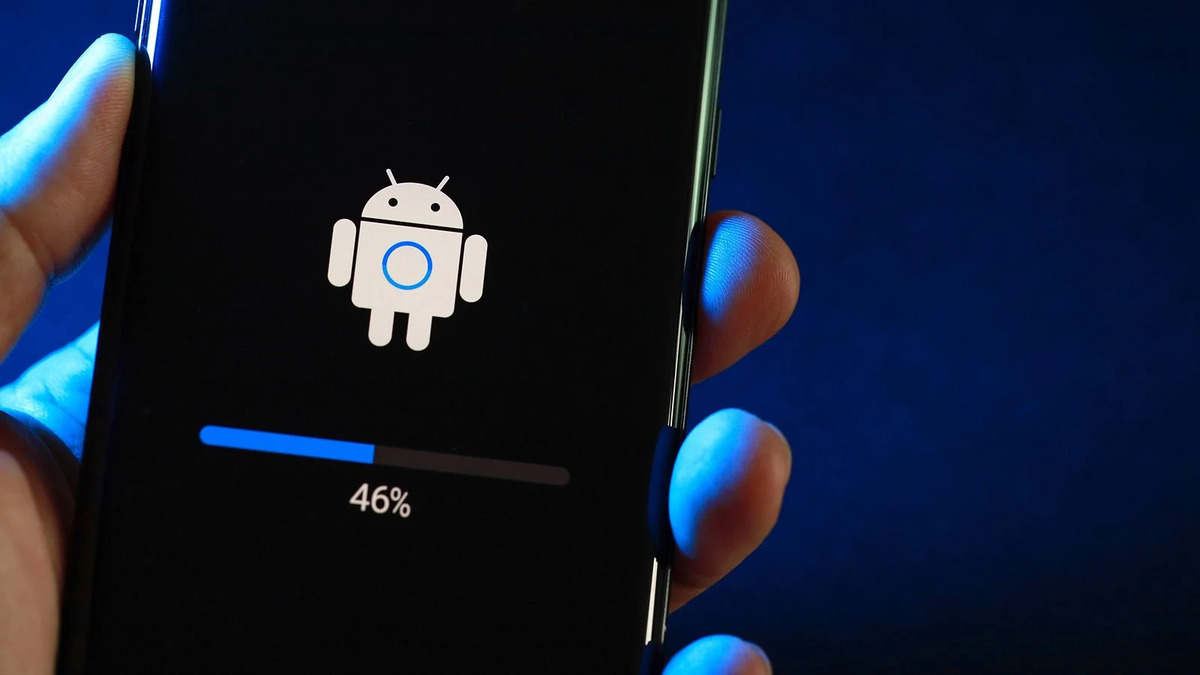



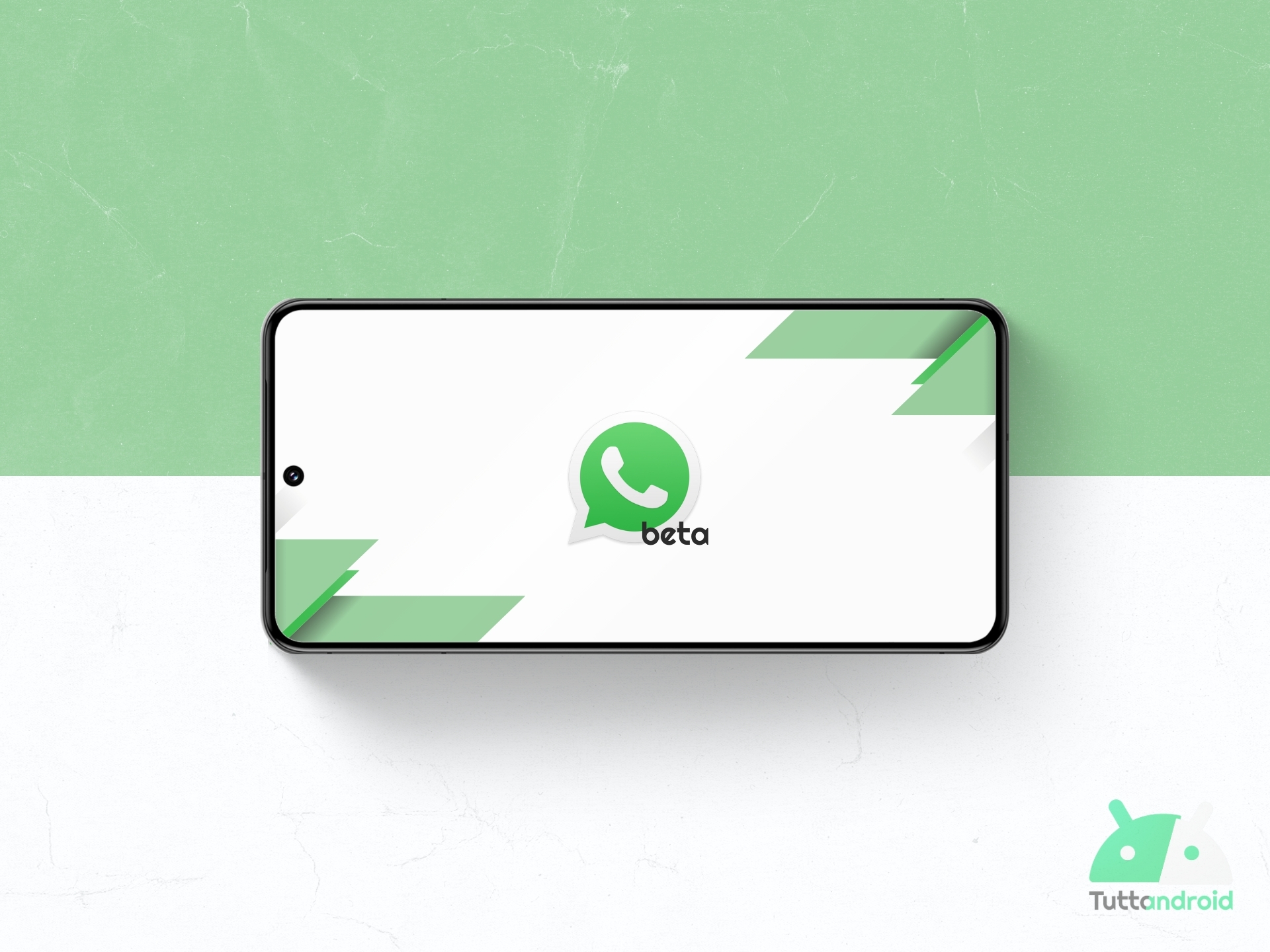
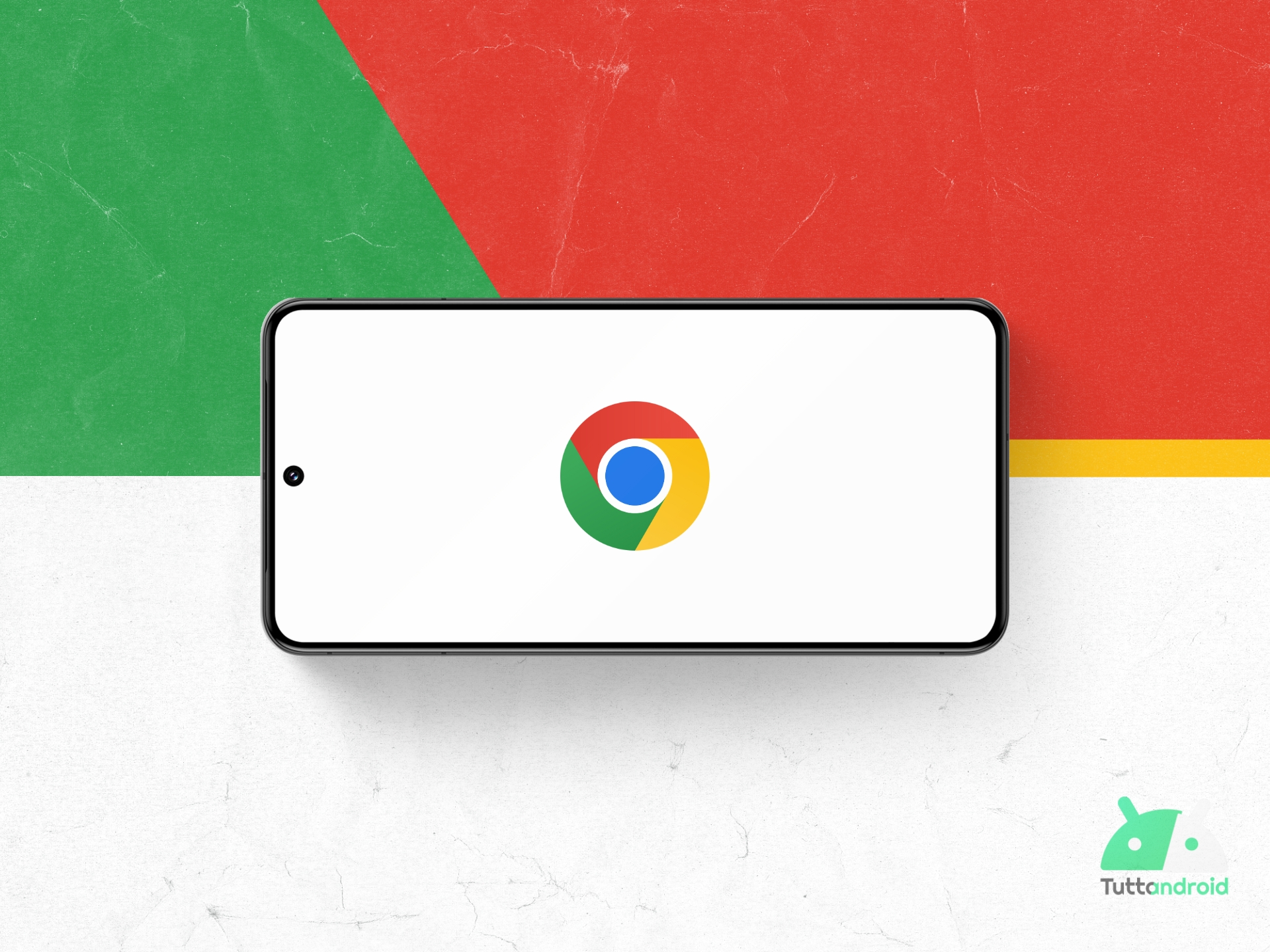
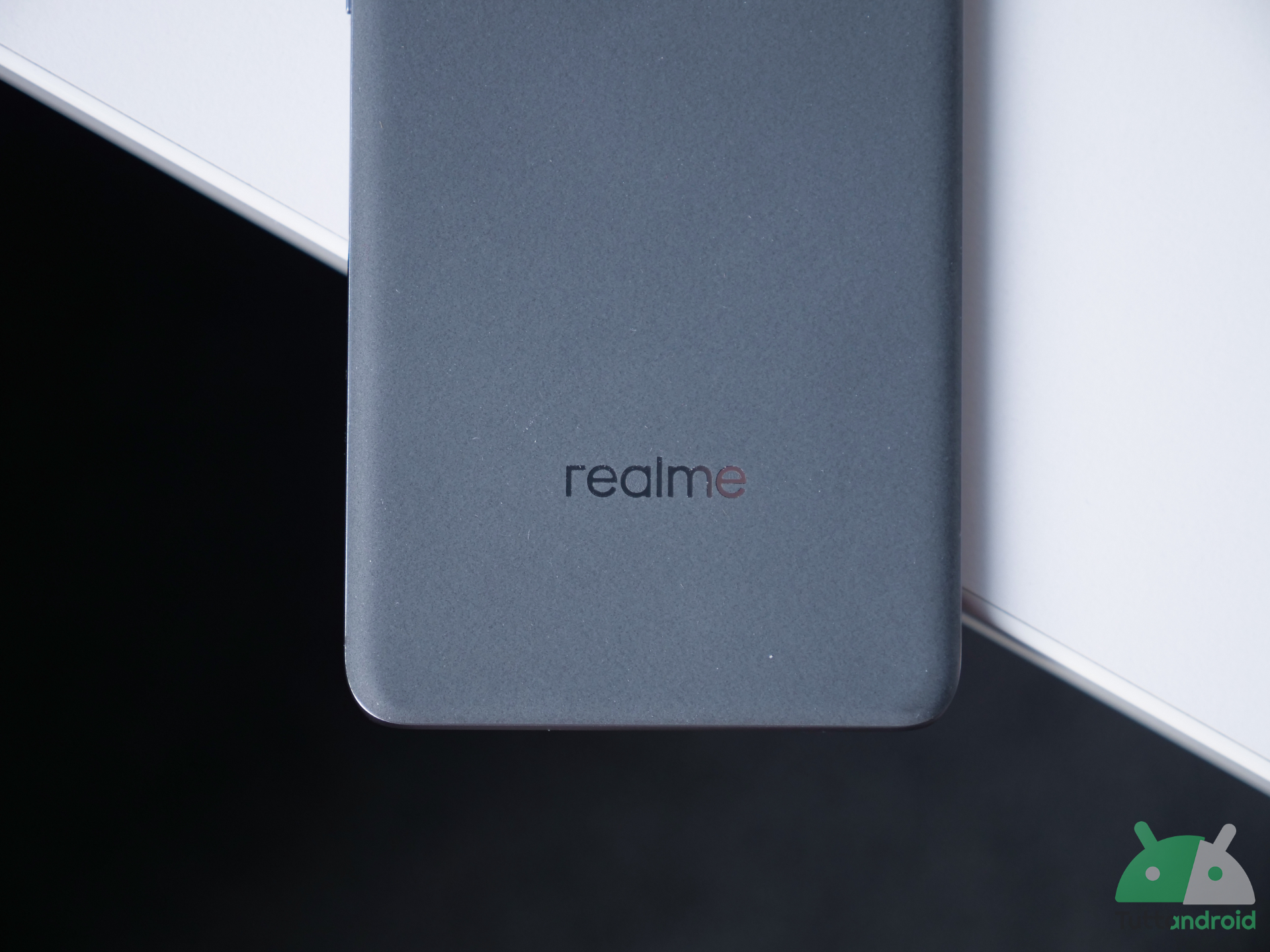















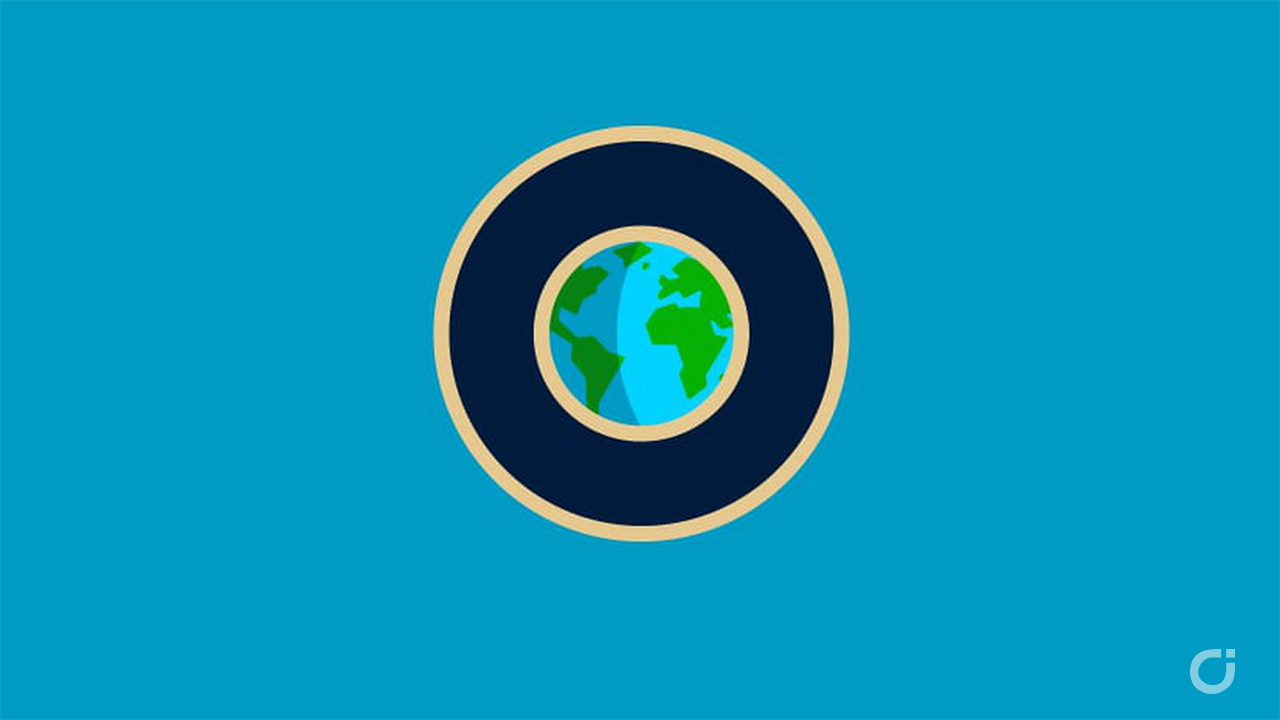


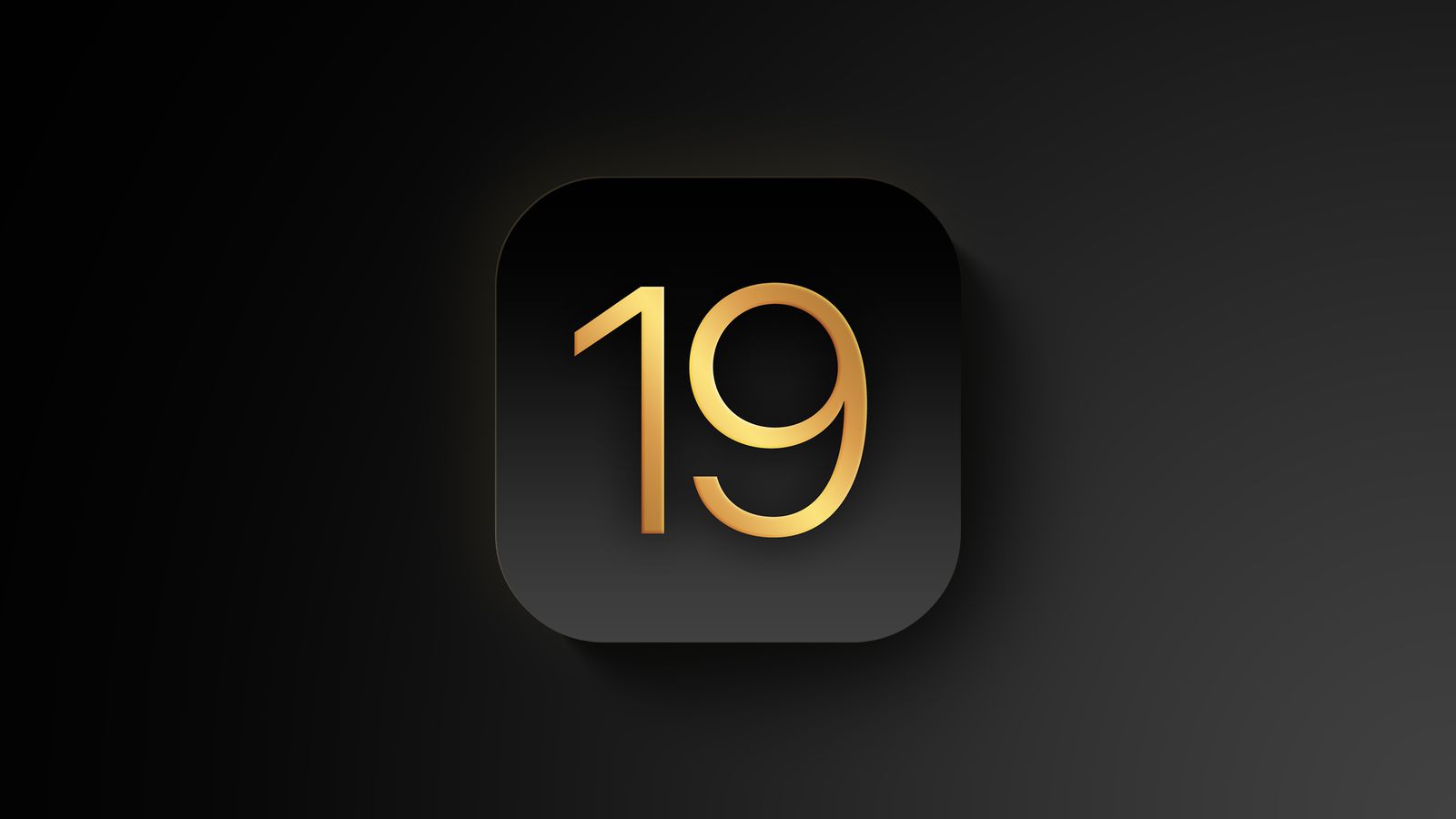
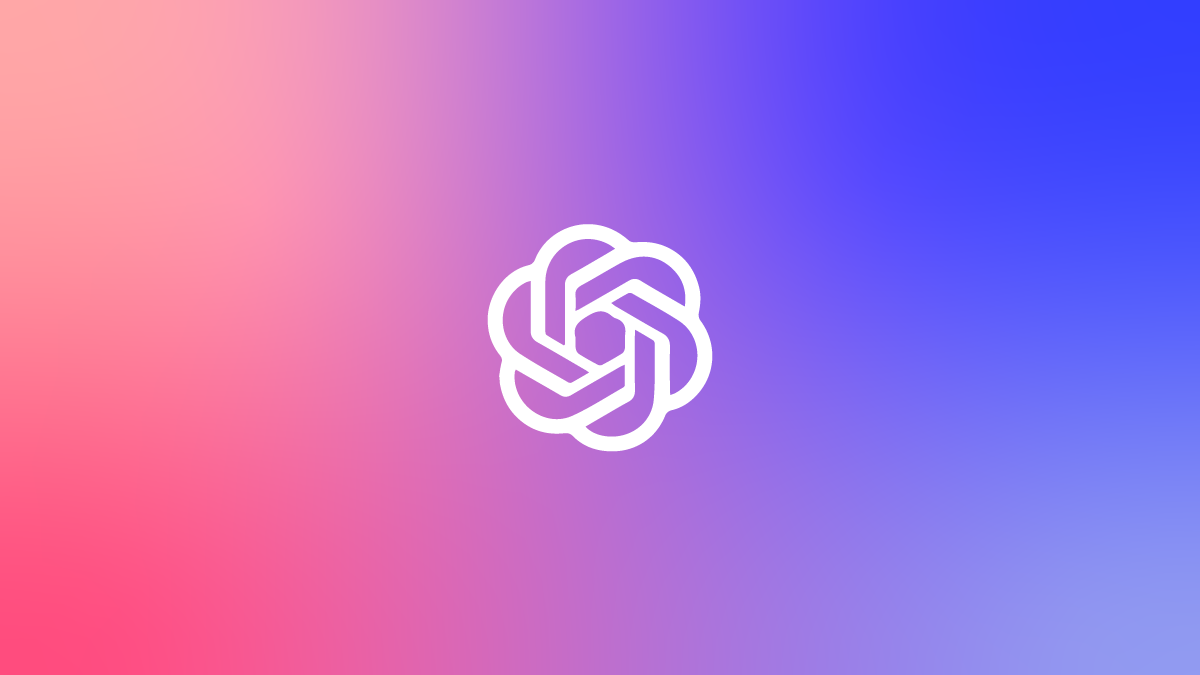




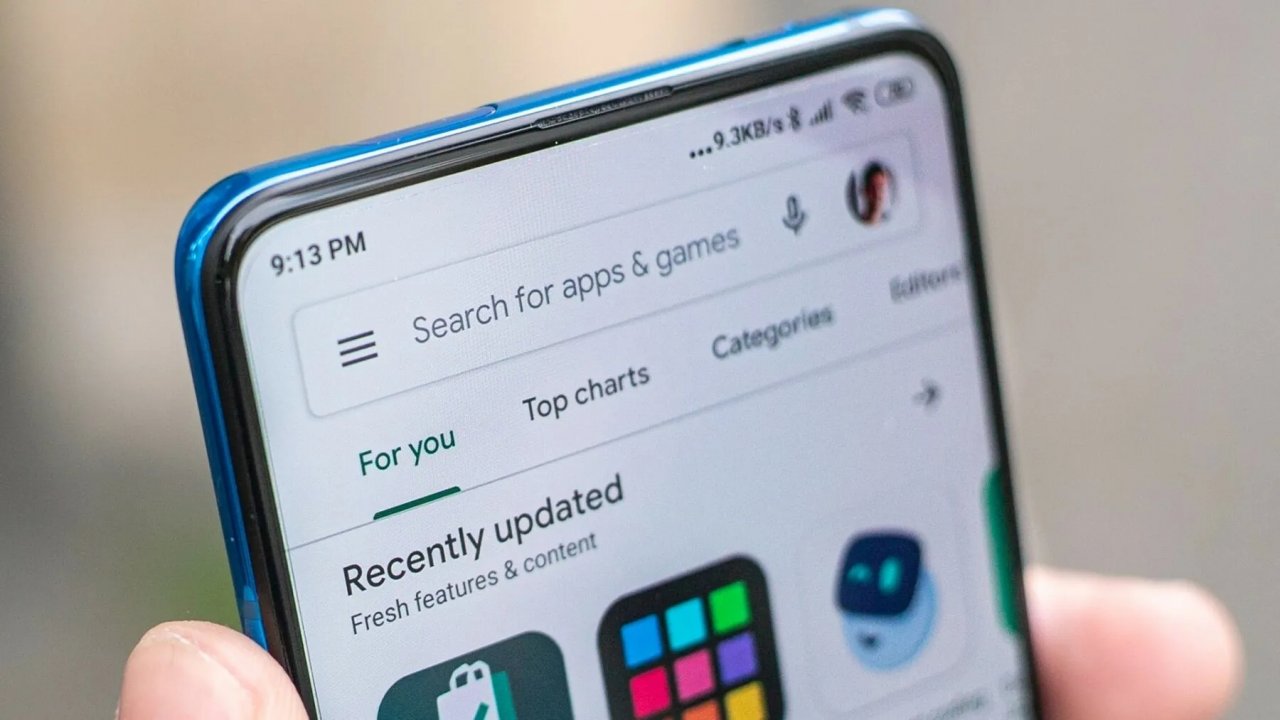










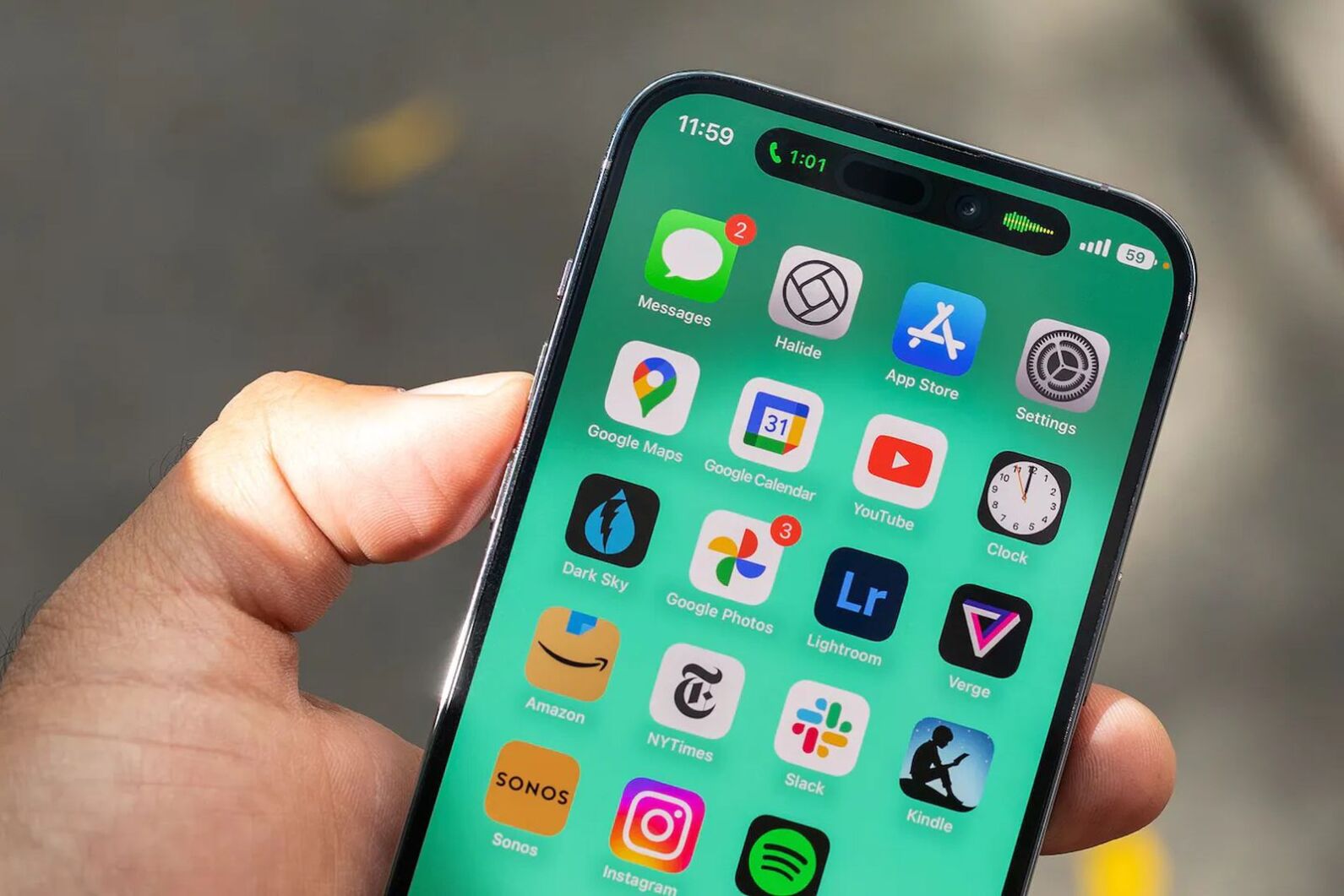
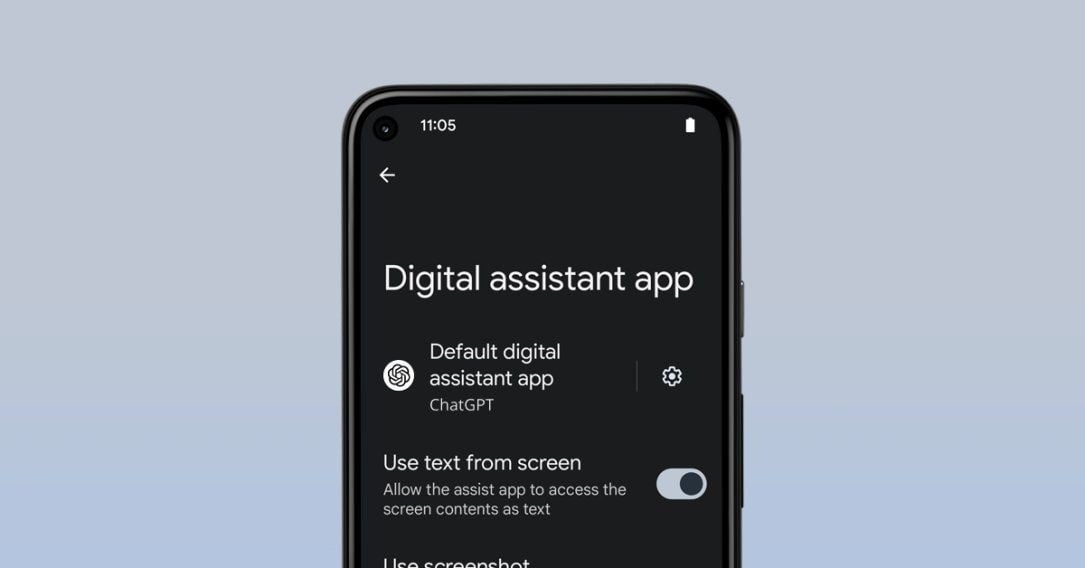
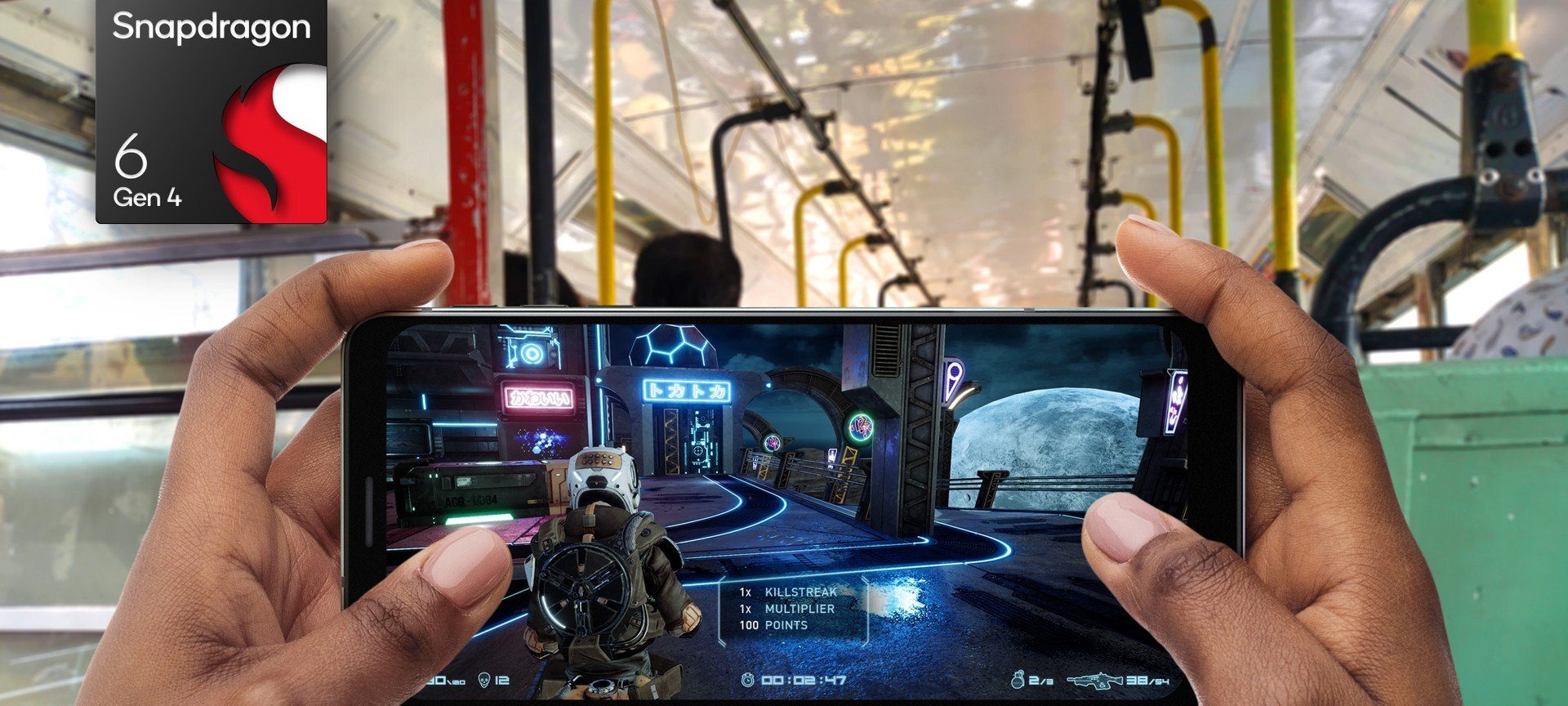


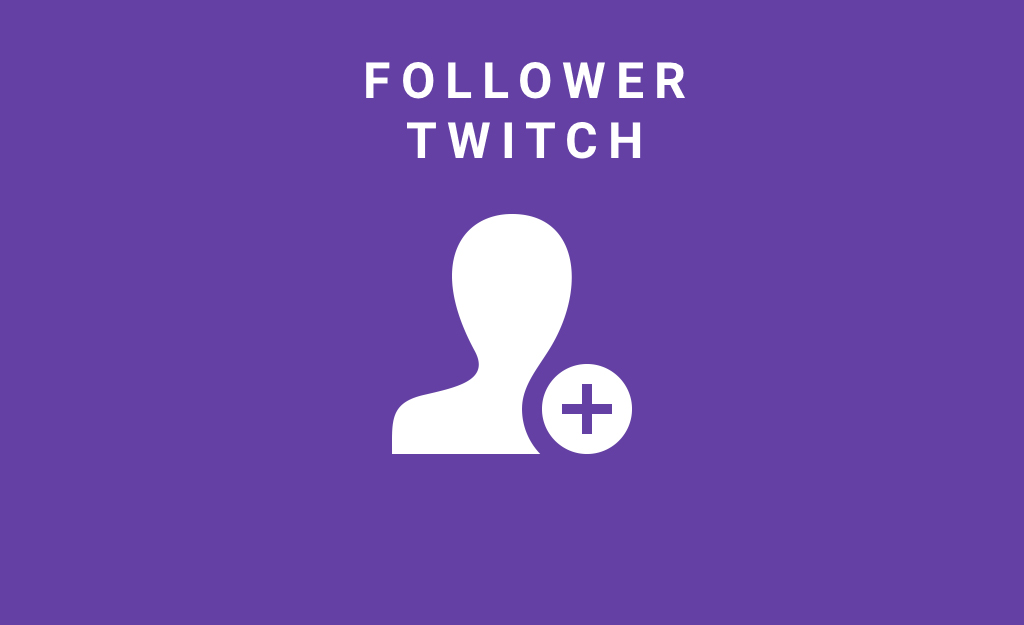
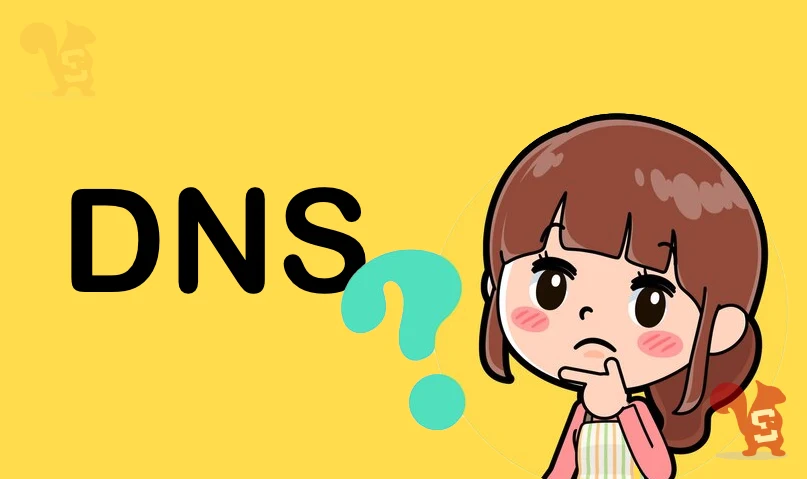



















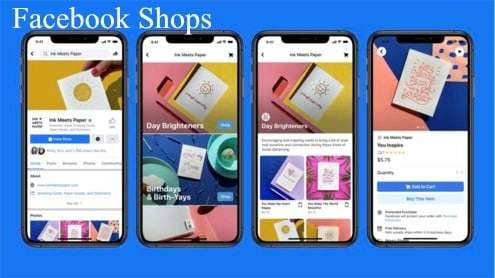

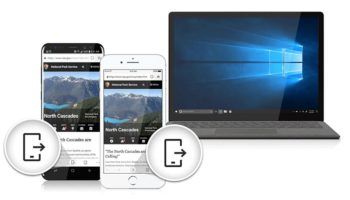














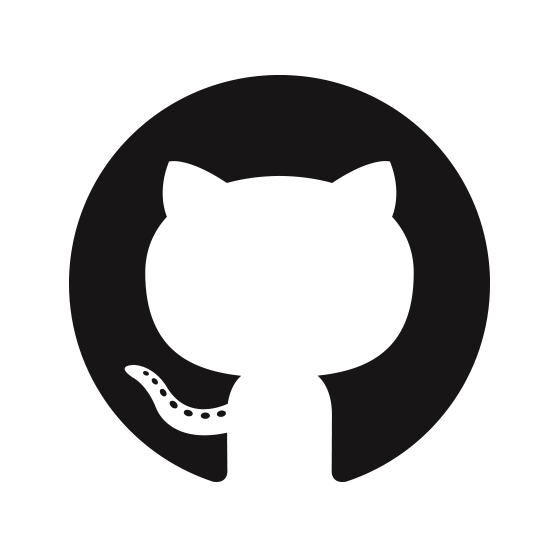

/https://www.ilsoftware.it/app/uploads/2024/03/TikTok.webp)
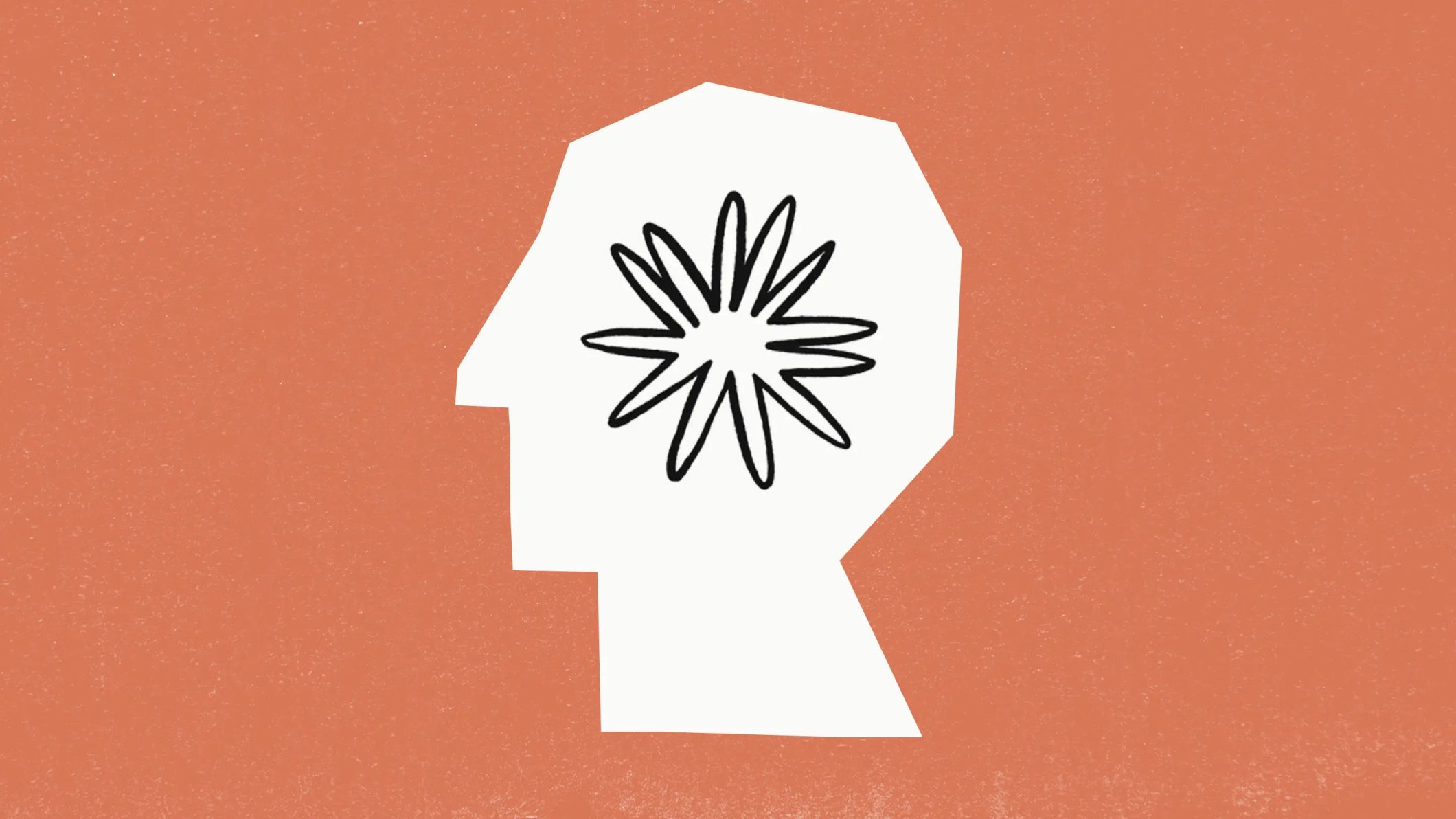
/https://www.ilsoftware.it/app/uploads/2023/06/blocco-outlook-microsoft-365.jpg)
/https://www.ilsoftware.it/app/uploads/2024/06/1.jpg)


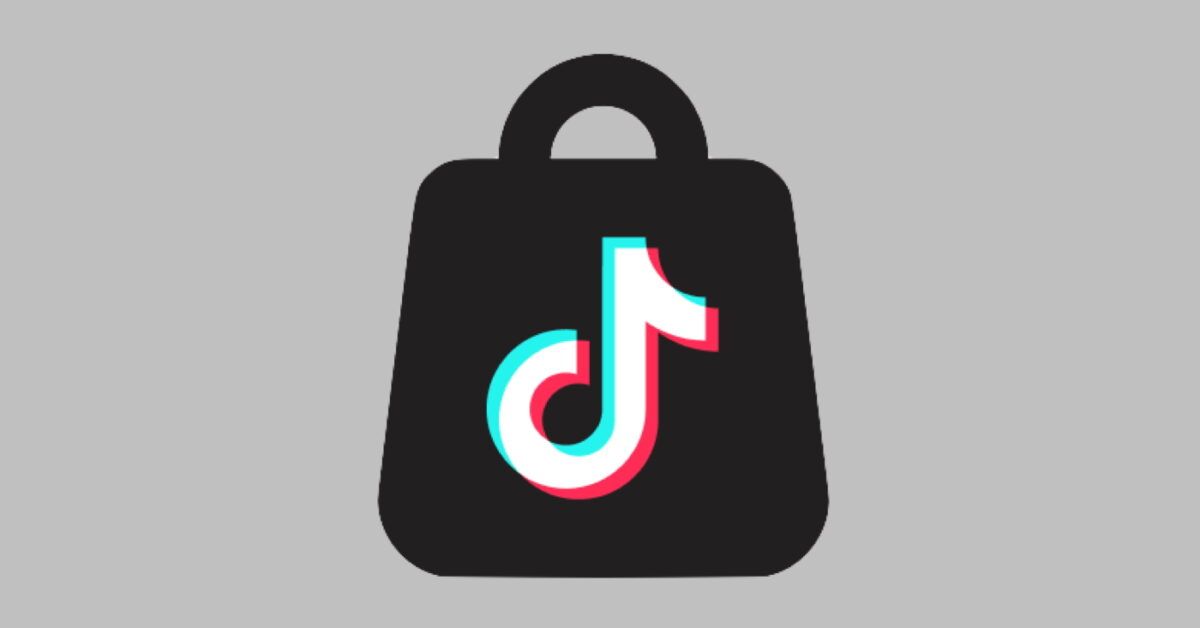
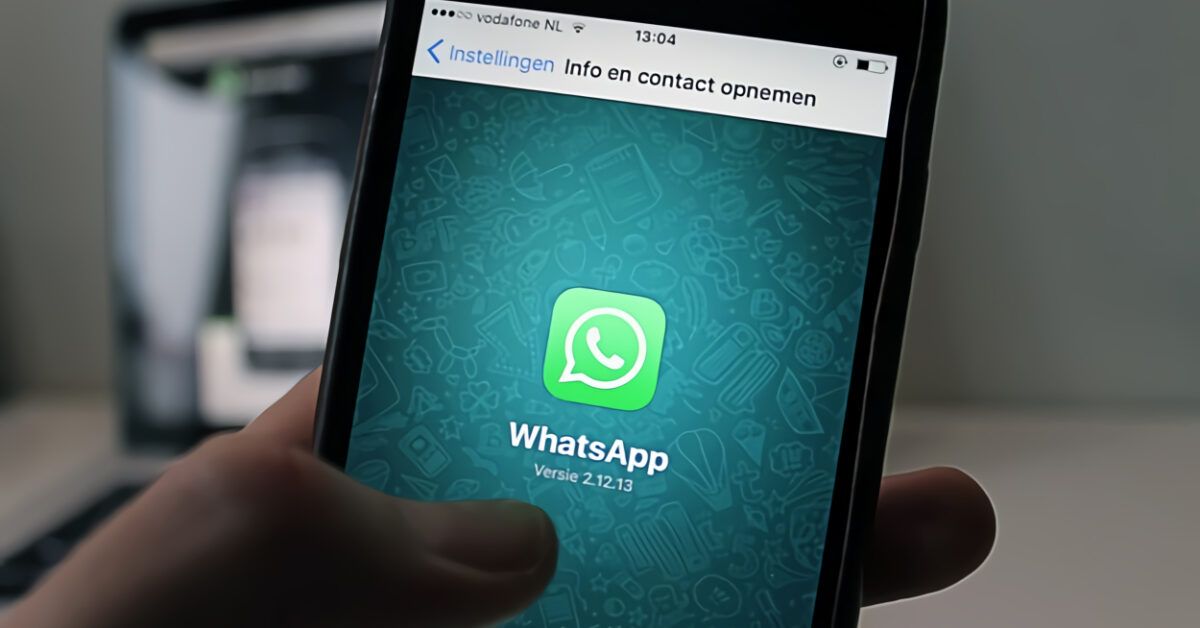

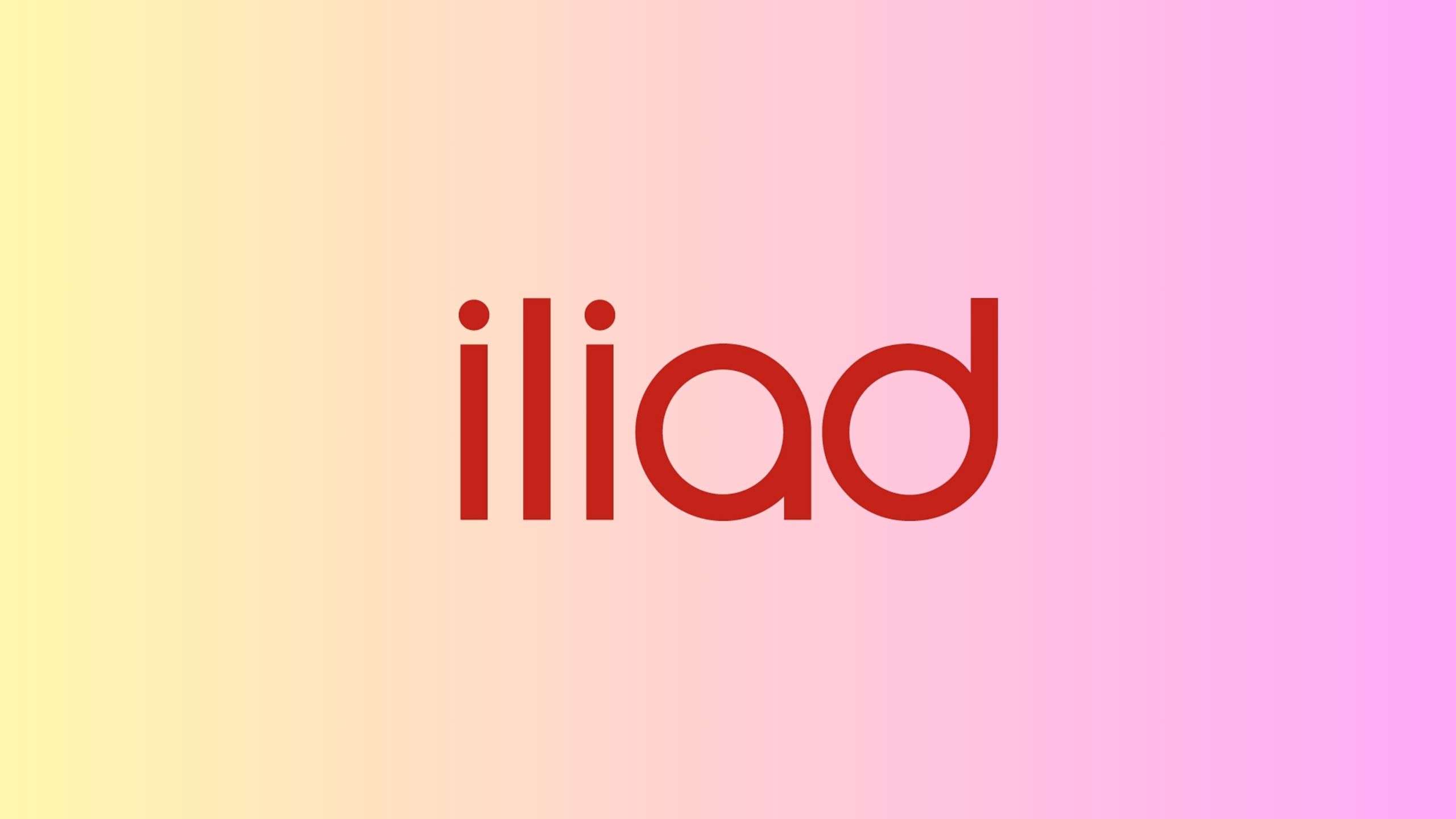
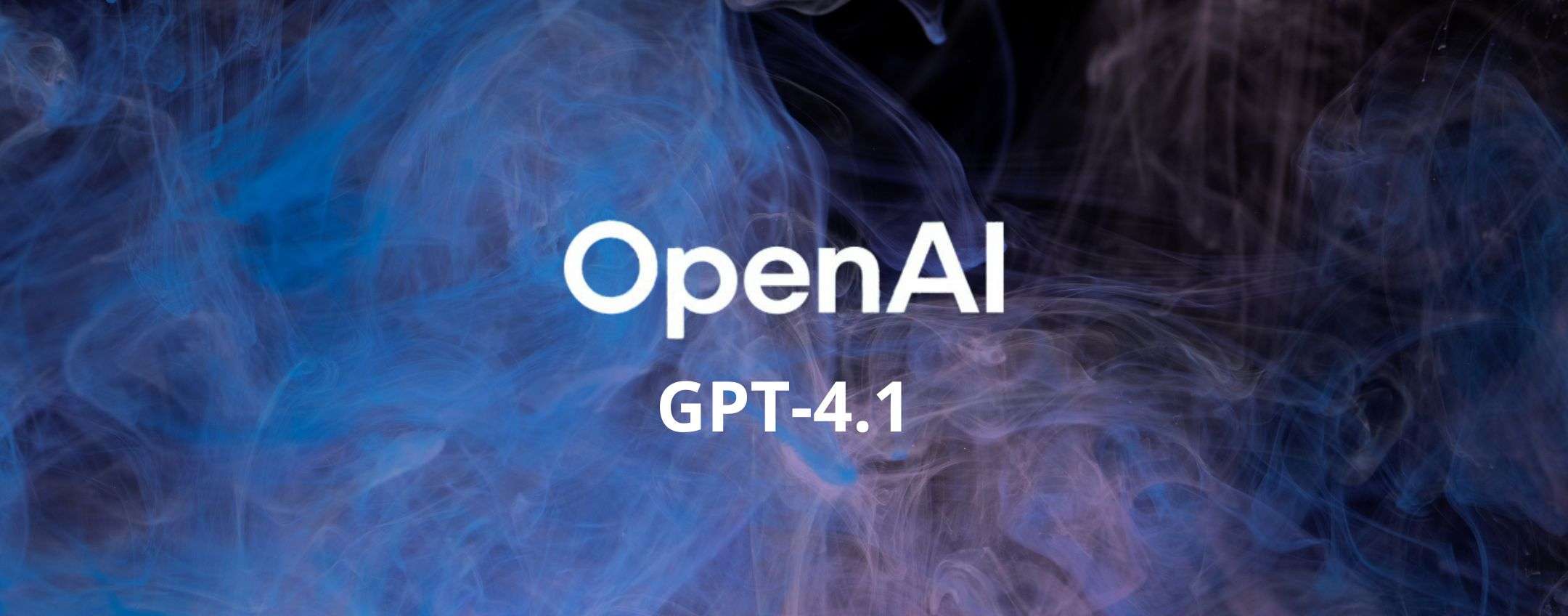



/https://www.html.it/app/uploads/2025/04/wp_drafter_547077.jpg)
/https://www.html.it/app/uploads/2025/04/sam-altman.jpg)